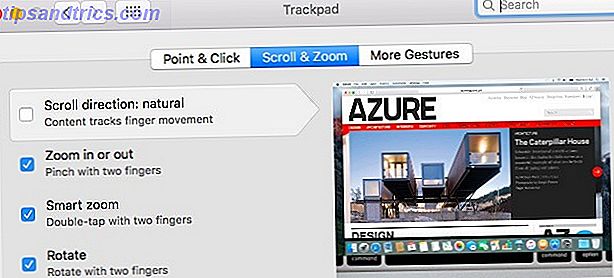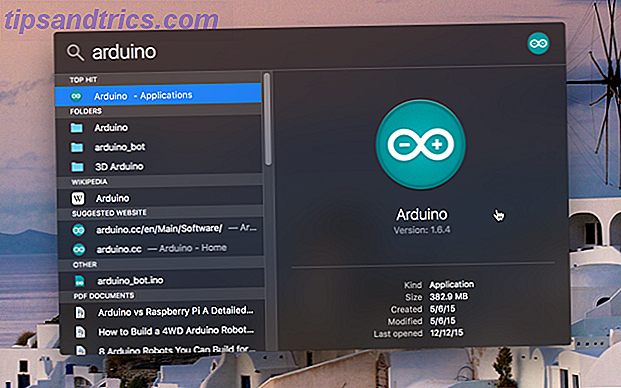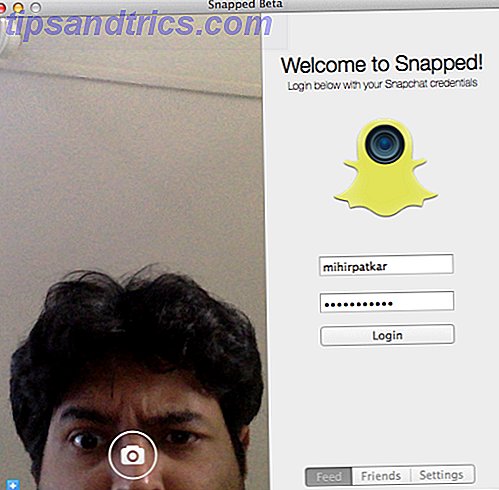I dag bruger mange af os en tommelfinger eller e-mail til at overføre filer mellem computere blot meter væk fra hinanden - men der er en bedre måde. Netværksfiloverførsler kan tage et par minutter med opsætningen, men det er værd at have investeret den tid i det lange løb.
Uanset om du bruger Windows-systemværktøjer eller en tredjepartstjeneste som Dropbox Gør Dropbox endnu mere fantastisk med disse tidsbesparende genveje Gør Dropbox endnu mere fantastisk med disse tidsbesparende genveje Hvis du har tillid til Dropbox med dine filer, kan du lige så godt gøre alt du kan for at få mere ud af det. Start med at prøve de fantastiske genveje, der er angivet her. Læs mere, en netværks filoverførsel procedure kan spare dig tid på daglig basis. Følg disse pointers, og du vil være i gang på ingen tid.
Native Windows Sharing Solutions
Du behøver ikke engagere en tredjepartsløsning til at dele filer og mapper på dit hjemmenetværk. Windows giver disse indbyggere. Sådan sættes de op.
Brug af en hjemmegruppe på Windows 7/8/10
Hvis de computere, du skal dele filer mellem, er alle på Windows 7 eller en nyere version af operativsystemet, kan du bruge en hjemmegruppe til at lette processen. Først skal du sørge for det fysiske netværk af enhederne Alt du behøver at vide om hjemmenetværk Alt hvad du behøver at vide om hjemmenetværk Oprettelse af et hjemmenetværk er ikke så svært, som du tror det er. Læs mere, hvis du ikke allerede har gjort det.
Det næste skridt er at åbne Homegroup, den hurtigste måde at gøre det på, er simpelthen at søge efter det. Applikationen vil derefter tage dig gennem proceduren for at oprette en hjemmegruppe til dit netværk, og beslutte hvilke enheder og mapper, du vil dele med de andre computere på dit netværk.
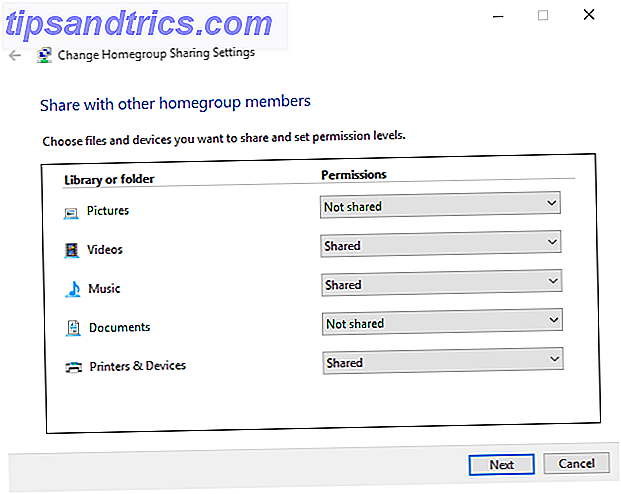
Du får adgang til en adgangskode, når du tilmelder dig homegroupen fra andre systemer. Når det kører, har du adgang til de mapper, hver brug opretter som delte. Træk og slip kun de ønskede filer i den pågældende mappe for at begynde at overføre dem mellem enheder.
Brug af arbejdsgrupper til at dele mellem alle versioner af Windows
Det kan godt være tilfældet, at der er en holdout, der bruger Windows Vista eller endda XP på dit netværk. Selvom der er mange grunde til at opgradere til en mere moderne version 10 Overbevisende grunde til opgradering til Windows 10 10 Kompetente grunde til opgradering til Windows 10 Windows 10 kommer på 29. juli. Er det værd at opgradere gratis? Hvis du ser frem til Cortana, state of the art gaming eller bedre support til hybrid-enheder - ja, helt sikkert! Og ... Læs mere, det er muligvis ikke muligt under visse omstændigheder, så heldigvis er der en løsning, der gør det muligt at overføre filer mellem mere up-to-date maskiner og det forældede kontingent.
Nøglen til at få den første del af proceduren korrekt er at vælge et arbejdsgruppe navn. Standarden er forskellig på tværs af forskellige versioner af Windows, så det er bedst at vælge noget mærkbart for at undgå at snuble dig selv senere. For at finde arbejdsgruppenavnet i Windows XP skal du højreklikke på Denne computer og vælge Egenskaber . Oplysningerne vises under Systemegenskaber > Computernavn .
Hvis du bruger Windows Vista eller nyere, skal du højreklikke på Computer og vælge Egenskaber . Arbejdsgruppen vil blive beskrevet i afsnittet Computernavn, domæne og arbejdsgruppeindstillinger - navigere til Skift indstillinger > Systemegenskaber > Computernavn > Skift .
Yderligere opsætning til hjemmegruppe og arbejdsgruppe
Uanset om du har brugt en hjemmegruppe eller en arbejdsgruppe, kan der være nogle flere opsætninger, du skal færdiggøre, før dit netværk er klar til at begynde at dele. Først skal du sørge for, at din firewall har de rigtige porte åbne for at lette delingen. Hvis du bruger Windows Firewall, gøres dette automatisk, men Microsoft tilbyder en komplet liste.
Du skal muligvis også aktivere nogle andre muligheder for at udføre den ønskede deling. Hvis du har ændret din netværksplacering til Home eller Work, bliver Network Discovery allerede aktiveret, men ellers er det værd at tænde det nu. Ligeledes vil Fildeling automatisk aktiveres, så snart du forsøger at dele en fil i Windows 7 eller nyere, men andre versioner har brug for, at knappen skiftes manuelt.
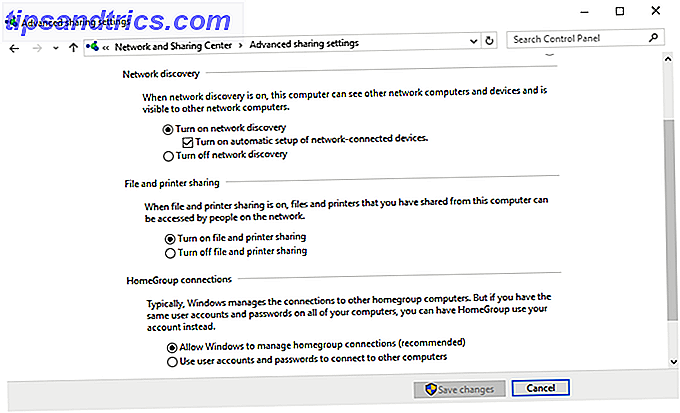
I Windows 7 og nyere får du adgang til disse muligheder ved at søge efter Netværks- og delingscenter i proceslinjen. Vælg Skift avanceret delingsindstillinger, og brug den relevante sektion til at redigere indstillinger for den ønskede netværksprofil.
Alternativer for netværksopdagelse, fildeling og offentlig mappedeling findes alle i denne menu, og du vil gerne aktivere alle tre til at gøre fildeling så let som muligt. Men pas på kun at gøre dette på et netværk, som du stoler på. 8 Tips til online sikkerhed Brugt af sikkerhedseksperter 8 Tips til online sikkerhed Brugt af sikkerhedseksperter Ønsker du at være sikker online? Glem derefter alt hvad du synes om kendskab til adgangskoder, antivirus og online sikkerhed, fordi det er tid til at blive omskolet. Her er hvad eksperterne faktisk gør. Læs mere, og det er ikke offentligt tilgængeligt uden et kodeord.
Deling via skyen
Den nemmeste måde at dele filer og mapper mellem computere på er en sky service som Dropbox eller OneDrive, og afhængigt af omfanget af din brug, skal du muligvis betale et månedligt abonnement for adgang til tjenesten. Hvis dette er et problem, er der gratis alternativer anført nedenfor - de kan måske bare tage lidt mere arbejde for at komme i gang.
Computere, der kører på det samme netværk, kan udnytte den LAN Sync-funktionalitet, som Dropbox tilbyder. I stedet for at uploade og downloade fra internettet gør det det muligt for netværkede computere at overføre via deres LAN-forbindelse, hvilket giver en meget hurtigere proces.
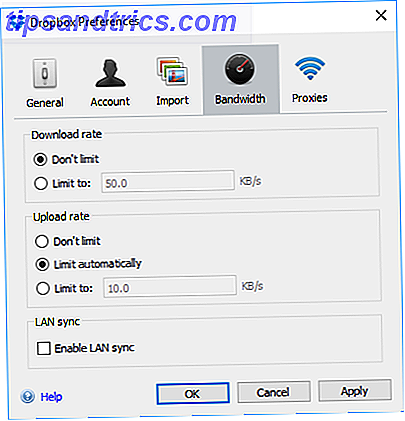
For at aktivere denne indstilling, skal du klikke på valgmulighederne på systembakkeikonet for Dropbox og vælge Indstillinger . Gå derefter til Bandwidth> LAN Sync og kryds det ønskede felt. Så længe du og den anden bruger begge har en netværksforbindelse og Dropbox-konti, skal du kunne overføre store filer hurtigt og nemt 4 Bedste apps til deling af store filer med det samme 4 bedste apps til deling af store filer med det samme Med disse apps, deling af store filer med nogen i et split sekund vil være det nemmeste, du nogensinde har gjort. Læs mere .
Deling af filer over dit lokale netværk
Ligesom Dropbox's LAN Sync, BitTorrent Sync (vores BitTorrent Sync review fra Pirate Darling To Dropbox Alternativ: BitTorrent Sync giver dig mulighed for at holde dine filer synkroniseret over maskiner fra Pirat Darling til Dropbox Alternative: BitTorrent Sync gør det muligt at holde dine filer synkroniseret over maskiner Cloud-based Filsynkroniseringstjenester er nemme at bruge og fungerer godt, men dit privatliv er måske ikke din første prioritet. For ikke at nævne det faktum, at disse tjenester altid kommer med et lager ... Læs mere) lader dig synkronisere filer og mapper mellem computere . Det gør det dog direkte mellem enheder og kan fungere helt på dit lokale netværk, uden at overskride nogen begrænsninger af skylagring, især begrænset lagerplads. Med BitTorrent Sync kan du automatisk synkronisere en ubegrænset mængde data 3 Gode måder at automatisk sikkerhedskopiere og synkronisere dine data på Android 3 fantastiske måder at automatisk sikkerhedskopiere og synkronisere dine data på Android Mister ikke dine data! Sørg for at du holder det hele bakket op. Lad os hjælpe dig med det. Læs mere .
Installer BitTorrent Sync på de to computere, du ønsker at holde synkroniseret, tilføj mapper til synkronisering, sæt tilladelser, generer et link, en nøgle eller en QR-kode og del den med målenheden. Når målenheden er tilsluttet, vil mappen blive synkroniseret, privat, ved hjælp af enhed til enhedskommunikation via dit LAN-netværk. Med denne metode kan du selektivt dele bestemte mapper med forskellige personer.
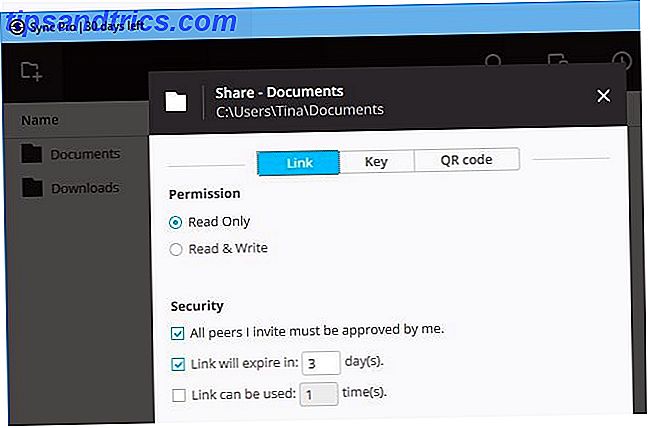
BitTorrent Sync er tilgængelig gratis. Pro-versionen tilføjer selektiv synkronisering, kraften til at ændre adgangsrettigheder til mapper og andre avancerede funktioner, der starter ved $ 40 pr. Licens til en enkelt bruger.
Hvad er din foretrukne delingsmetode?
Har du et øverste tip til deling af filer på et lokalt netværk? Kæmper du med at udføre denne opgave og søger hjælp? Deltag i samtalen i kommentarfeltet nedenfor.